Amazonで「Microsoft Office Home & Business 2019(最新 永続版)|オンラインコード版|Windows10/mac対応|PC2台」を購入したのに、2台目のパソコンにインストールできなくて悩んでしまいました。
1台目にインストールしたように、Amazon→「アカウントサービス」→「ゲーム&PCソフトダウンロードライブラリ」からインストールしようとすると、「このプロダクトキーは既に使用されています。」と出てきて、これ以上先に進めなくなってしまいました。プロダクトキーは合っているのにどうしてだろうと思っていたのですが、解決できたのでまとめておきます。
2024.10.06追記:「Microsoft Office Home 2024(最新 永続版)|オンラインコード版|Windows11、10/mac対応|PC2台」が購入できるようになっていたのでまとめ直しました。
また、オンライン上だと無料で使用できるようにもなっているので、これからはOfficeを購入する必要もなくなってくるのかもしれません。
プロダクトキーはアカウント紐付けに使用で役目が終わる
プロダクトキーを一度使用してしまうと使えなくなってしまうのは、Microsoftアカウントに紐付けするために必要だからのようです。
紐付けてしまえば、必要なくなってしまうため使えなくなってしまうのですね。
「このプロダクトキーは既に使用されています。」という言葉が出てくるのは、「もうアカウントに紐付いているので、必要ないですよ。」ということみたいですね。
officeを2台目にインストールする方法
2024.10.06変更:Microsoft公式サイト上でスムーズにできるようになっていたのでまとめ直しておきます。
Microsoftのページへ行こう
Microsoftの公式サイトへ行き、サインインしましょう。
officeをインストールしたときに使用したMicrosoftアカウントでサインインしましょう。
Microsoftアカウントを開こう
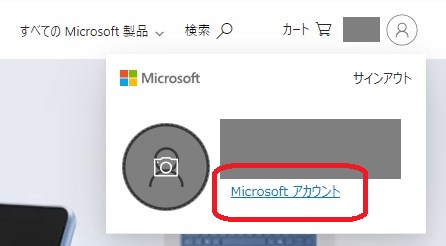
右上にある自分の名前をクリックして、名前とメールアドレスの下にある「Microsoft アカウント」を開きましょう。
「サービスとサブスクリプション」を選択しよう
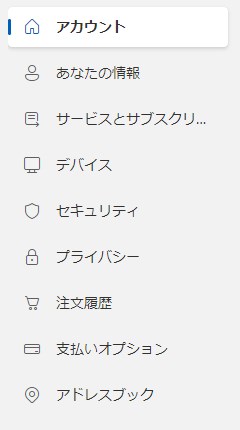
サインインできれば、左の項目の中に「サービスとサブスクリ…」というものがあるので、そこを選択しましょう。
「インストールする」を押そう
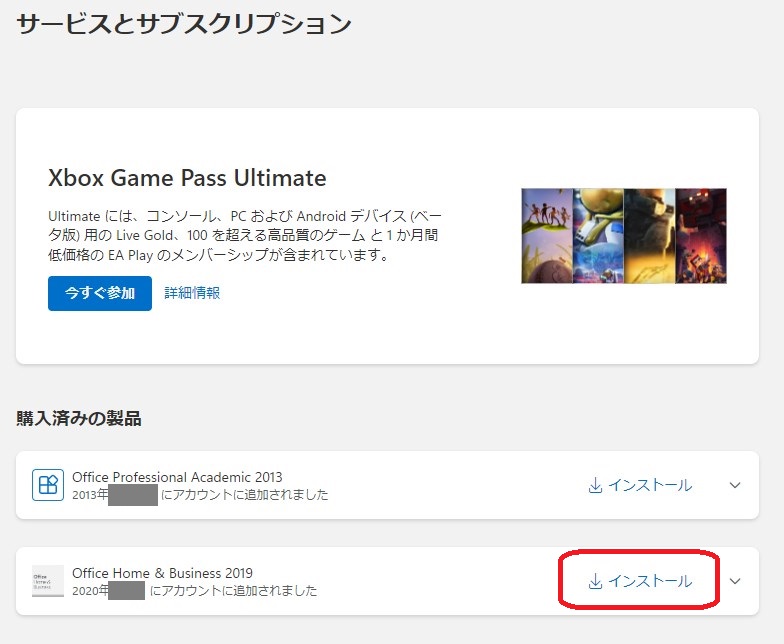
アカウントに追加されている製品が表示されます。「インストールする」をクリックしましょう。
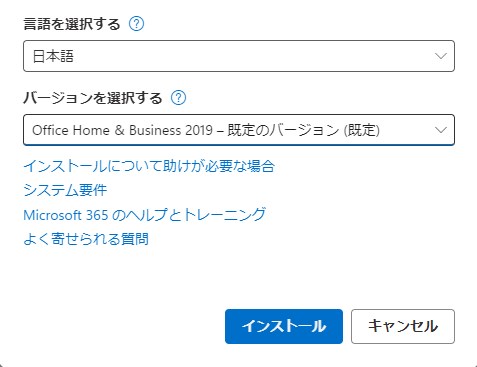
もし、32bit版になっているのであれば、「バージョンを選択する」から64bit版を選択し、インストールをクリックしましょう。あとは、流れに沿ってインストールすれば終了です。
サポート期限まとめ
Officeにはサポート期限というものがあり、期限切れになるとセキュリティ上のリスクがあるので注意しましょう。
- Office 2013:延長サポート終了日 2023.4.11 すでに期限切れ
- Office 2016:延長サポート終了日 2025.10.14
- Office 2019:延長サポート終了日 2025.10.14
- Office 2021:メインサポート終了日 2026.10.13
- Office 2024:メインサポート終了日 2029.10.9
サポート期限が切れたとしても問題なく使用はできるので、インターネットに接続していないパソコンであればほとんど問題はないかと思います。
あとがき
これで2台目のパソコンにもインストールすることができますね。
2台目のパソコンにインストールするのに1年もかかってしまいました。もっと早く調べれば良かったですね。
Office2010のサポートは、2020年10月13日に切れてしまっているので、もし使用しているのであれば買い替え時ではないかなと思います。全部入りのものではなく「Word」「Excel」「PowerPoint」「Outlook(メールのやつ)」だけで十分です。人によっては「PowerPoint」を使用しないこともあるので、そういう人はPersonal版がいいでしょう。
個人的にはOutlookが一番いらないんですけどね。そちらがないものはないのが残念です。
追記:Windows11でも同様のやり方でoffice2019を導入することができました。
2024.10.06追記:Office2024版が出たのでまとめ直しました。また、Microsoftの公式サイト上だと無料でOfficeソフトが使用できるようにもなっているようです。
2025.7.18追記:Officeを選ぶときのポイントと注意点を1冊にまとめました。

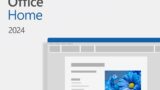
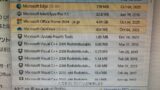

コメント
ずっと悩んでいたことが、こちらを見て解決しました!
ありがとうございます!助かりましたー!
自分もかなり悩みました。役に立てて何よりです。
わざわざサイトに載せて頂きありがとうございました。マイクロソフトのサイトではよくわからなかったので、本当にありがとうございました。
お役に立てて何よりです。やり方をよく忘れてしまうのでまとめておきました。
ありがとうございます
無茶苦茶助かりました♂️
お役に立てて何よりです。
Office Personal 2019の2回目をWindows11にインストールする場合、サービスとサブスクリプションを選んでも(インストール)の表示がでません。もしわかれば教えて下さい。
すいません。Windows11にアップデートするのは怖くてやってないので、わからないです。
Windows11でもOffice2016以降のものは使用できるはずなのですが、出てこないのはおかしいですね。
Windows11は未だ不安定みたいなので、そのうちひょっこりインストールできるようになってもおかしくないです。
まだ未対応で、アップデートで対応なのかもしれません。
ありがとうございます。
しばらく待ってから試してみます。
自分もパソコンを新しく組んだときに試してみて、わかったら記事にしておきますね。
12世代のパソコンを入手できるのはだいぶ先になりそうですが。
質問ですが、2台のパソコンがあり、それぞれプロダクトキーを入れてインストール済みです。Microsoft2016
ただ、1台のパソコン操作を誤ってライセンスを無効にしてしまいました。
再度、ライセンス登録する際にプロダクトキーを聞かれたのですが、どのパソコンのものか不明でした。もし、違ったプロダクトキーだったらエラーになると思い、入力したら通常通り使用出来ました。
この場合、たまたま未使用のプロダクトキーだったのか?それとも重複して使用できるものだったのか?教えて下さい。
ライセンスを無効にする方法はわかりませんが、OSの再インストールをしたという認識でいいんですかね。
Officeソフトがどのような仕組みになっているかは謎なので詳しいことは自分にもわかりません。
ただ、2台のうち片方をアンインストールしたとしてもMicrosoftアカウントにプロダクトキーが紐付けされていて、問題なく復帰が可能(たぶん回数制限はない)なので、使用済みのプロダクトキーだったのではないかと思います。
Microsoftアカウントで、Microsoftの公式サイトにログインすると、そのアカウントが使われているパソコンの情報が閲覧できるようになっており、そこに表示されているパソコンの中でOfficeがダウンロードされているのが2台までなら大丈夫なのではないかと勝手に思ってます。
2台目にプロダクトキーを入力した際に既に使用されています。と出てきた時は焦りました。何か操作を間違ったのかと不安になって調べましたが、情報が出てこず、こちらの記事に辿りついて解決することができました。ありがとうございました。
お役に立てて何よりです。
とても有用な情報をありがとうございました。この記事がなければ、何日も何ヶ月も、2台目がさまようところでした。
それにしても、いつものこととは言えMicrosoftの不親切さには驚かされます。製品(とはいってもボール紙1枚ですが・・)には、何一つ記載がなくて、2台インストールできるとだけ書いてあります。日本の製品では考えられませんね。何とかならないのでしょうか?
お役に立てて何よりです。
何とかならないかという意見を言われても、自分には何ともできないです。
Kindle本にまとめたり、記事にまとめたりが精一杯というところです。
今年はOffice2024を購入予定なので、商品のレビューにやり方を載せておこうかと思います。
この発信、とても助かりました。おかげで無事に2台目PCへMicrosoft Officeをインストールできました。この情報がなければ途方に暮れるところでした。文字通り、有難いことです。他の方も言われている通り、Microsoftの不親切には驚くばかり。そんな中でこの様に情報を発信して下さる方に、心から感謝いたします。有難うございました。
お役に立てて何よりです。